هل تحصل على Win32AppBackgroundContext رسالة في جهاز الكمبيوتر الخاص بك الذي يعمل بنظام Windows 10 بخلفية بيضاء؟ إنها مشكلة شائعة واجهها العديد من مستخدمي Windows 10 وهي محبطة للغاية.
منذ تقديم نظام التشغيل Windows 10 ، أصبحت الحياة أسهل كثيرًا بالنسبة لمستخدمي Windows نظرًا لمجموعة كبيرة من الميزات والوظائف. بفضل Microsoft ، تجلب التحديثات المنتظمة تحسينات جديدة على ميزات ووظائف Windows 10 على فترات منتظمة ،
ومع ذلك ، فإن نظام التشغيل عرضة أيضًا لأخطاء عشوائية وأخطاء وتعطل في أوقات غير متوقعة. أحد هذه الأخطاء هو Win32AppBackgroundContext الرسالة التي قد تظهر من العدم أثناء عملك على جهاز الكمبيوتر الخاص بك. إلى جانب الخطأ ، تظهر شاشة بيضاء فارغة يبدو أنها تعود حتى بعد شطب الرسالة ، مما يمنعك من العمل على جهاز الكمبيوتر الخاص بك. ومع ذلك ، يبدو أن هذه المشكلة تنشأ بسبب سبب غريب وبالتالي يمكن حلها. دعونا نرى كيف.
الحل: بإلغاء تثبيت EasyMail لـ Gmail
EasyMail هو تطبيق مستقل يعمل على جلب Gmail الخاص بك إلى سطح المكتب مباشرة. بشكل عام ، فإنه يزيل تعقيد عملية استخدام Gmail في المتصفح من خلال توفير وصول سهل إلى رسائل البريد الإلكتروني والتقويمات والملاحظات في تطبيق واحد. كما يتيح لك التغيير من حساب إلى آخر بنقرة واحدة. ومع ذلك ، يمكن لهذا التطبيق أيضًا أن يتداخل مع وظائف النظام لديك ويؤدي إلى ملف
Win32AppBackgroundContext رسالة ذات خلفية بيضاء. لحسن الحظ ، يمكن إصلاح ذلك. دعونا نرى كيف:الخطوة 1: اذهب إلى بداية واكتب إيزي ميل في شريط بحث Windows.
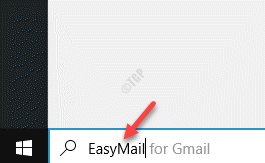
الخطوة 2: انقر بزر الماوس الأيمن فوق النتيجة (EasyMail لـ Gmail) واختر الغاء التثبيت من قائمة سياق النقر بزر الماوس الأيمن.
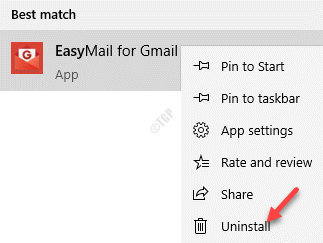
انتظر حتى يتم إلغاء تثبيت تطبيق EasyMail وبمجرد الانتهاء ، أعد تشغيل الكمبيوتر.
الآن ، يجب أن تختفي مشكلة رسالة Win32AppBackgroundContext ويجب ألا ترى أي خلفية بيضاء أيضًا.

